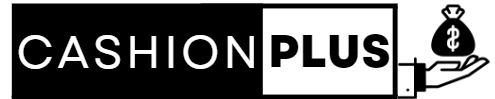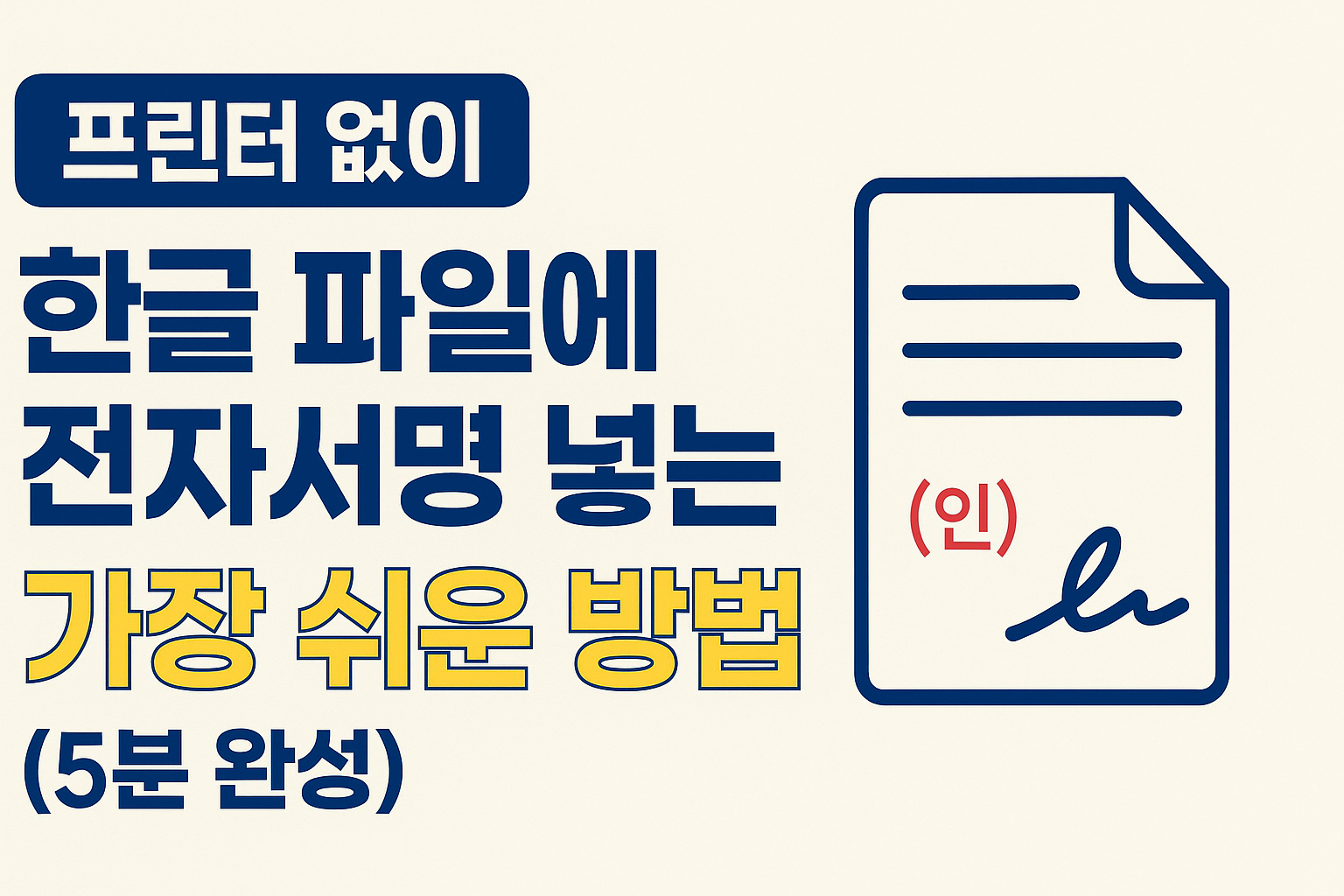요즘은 각종 신청서, 계약서, 위임장, 개인정보동의서 등을 비대면으로 제출하는 일이 많아졌습니다. 하지만 문서를 받아보면 대부분 ‘서명 후 제출’이라는 문구가 있고, 그때부터 고민이 시작됩니다. “프린터가 없는데 어떻게 서명하지?”, “전자서명은 또 어떻게 하는 거야?” 하는 생각이 들죠.
그래서 오늘은 많은 분들이 검색하는 **‘한글 파일에 전자서명 넣는 방법’**을 가장 현실적인 방식으로 알려드리겠습니다. 별도 프로그램 설치 없이도 누구나 가능한 방법이며, 실제 사례와 함께 설명드리니 그대로 따라하시면 됩니다.
아래에 해당 하시는 분이라면 끝까지 읽어주세요!
- 프린터 없이 한글 문서에 서명하려는 사람
- 행정서류나 계약서를 온라인 제출해야 하는 직장인/프리랜서
- 전자서명 프로그램이 어렵거나 유료라 꺼려지는 사람
- 서명을 사진으로 넣는 법을 알고 싶은 사람
전자서명? 실제 서명을 사진으로 넣는 방식이 가장 간편합니다
전자서명에는 다양한 방식이 있지만, 가장 쉬운 방법은 종이에 직접 서명하고 사진을 찍어 한글 파일에 삽입하는 것입니다. 복잡한 공인인증서, 디지털 서명 도구 없이도 누구나 할 수 있습니다.
한글 파일에 전자서명 넣는 법 (5단계)
1. 종이에 실제 서명하기
먼저 하얀 A4용지에 본인의 서명을 깔끔하게 손글씨로 씁니다. 가능하면 사인펜이나 검은 펜을 사용하는 것이 좋고, 조명이 밝은 곳에서 작성하세요.
2. 스마트폰으로 서명 촬영
작성한 서명을 스마트폰 카메라로 정면에서 촬영합니다. 그림자가 생기지 않게 하고, 주변 배경 없이 서명만 나오도록 잘라 저장해 주세요. 스마트폰으로 촬영한 사진을 PC카톡 또는 이메일로 전송 해준 후 PC에 사진을 다운받습니다.
이후 꼭 해야 하는 작업이 2가지 있습니다.
- 그림판 작업
PC에 저장한 사진을 그림판에서 불러옵니다.
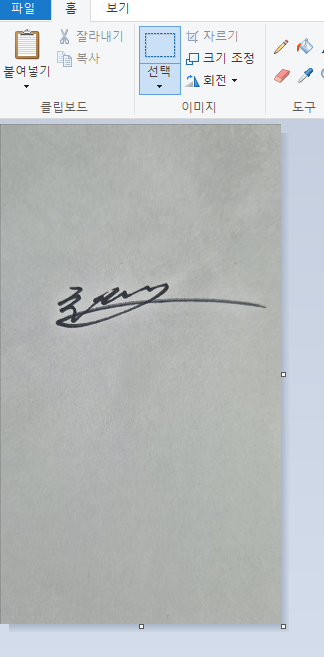
이미지 오른쪽 하단에 보면 작은 네모가 있죠? 저 부분을 마우스 클릭하고 아래와 같이 이미지 크기를 줄여줍니다.
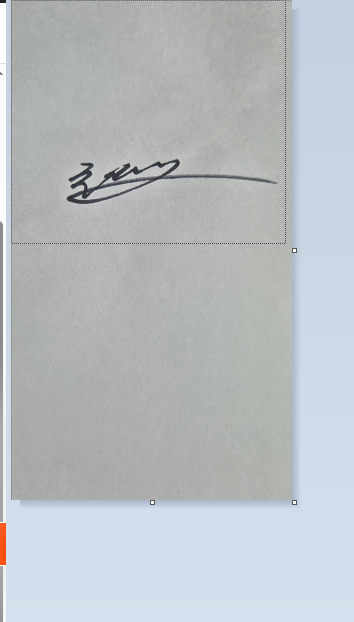
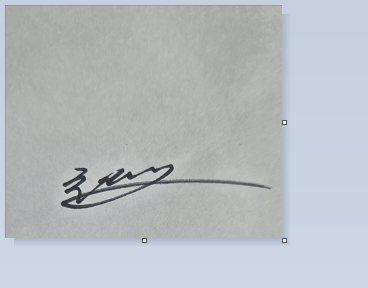
이렇게 작아진 상태에서 상단 중간에 선택이라는 단어 위 점선 네모를 클릭합니다.
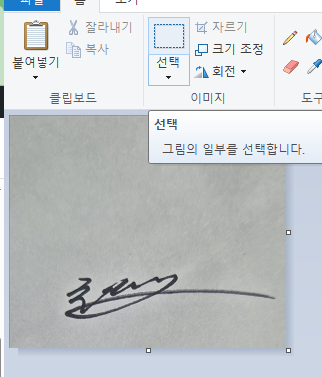
그리고 서명한 것만 범위를 지정해줍니다.
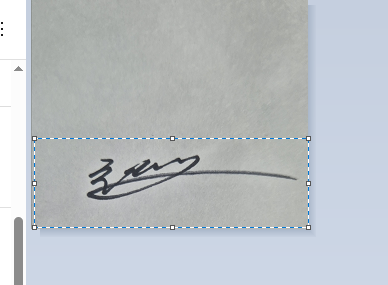
그리고 범위 지정한 서명을 클릭하고 위로 올려줍니다.
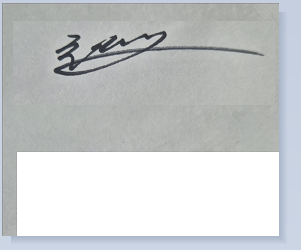
이후 아래쪽 네모를 클릭하고 서명이 있는 곳까지 드래그해줍니다.
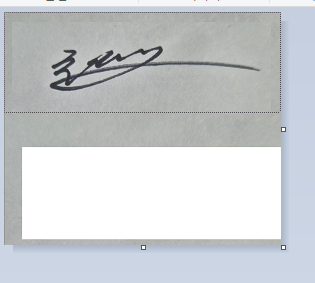
아래와 같이 작게 만드는 작업을 위해서 한 것인데 천천히 한 번만 해보시면 금방 이해하실거에요.
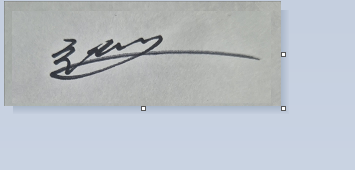
위 파일을 저장하면 첫번째 작업은 끝입니다.
2. 이미지 배경제거
두번째로 할 작업은 https://www.remove.bg/ko 해당 사이트에서 아까 저장한 이미지를 업로드 하거나 드래그 하면 됩니다.
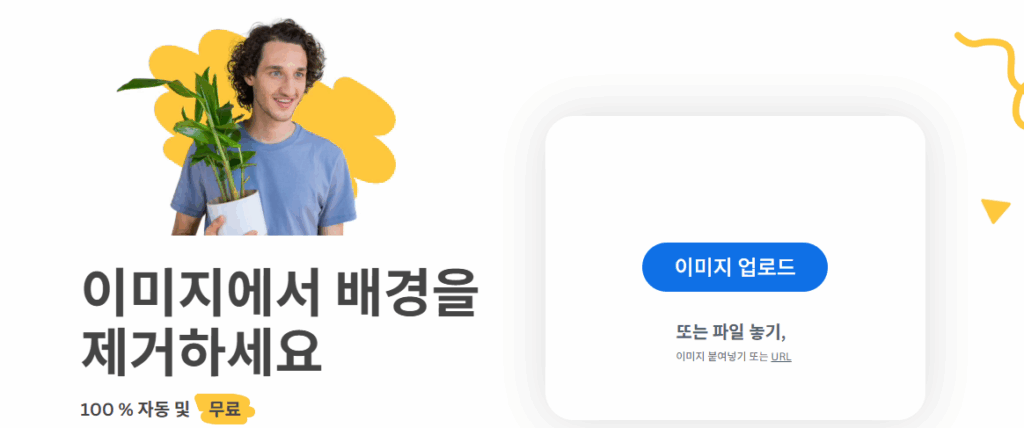
이미지의 배경이 날아가면서 아래와 같은 작업이 완성됩니다. 이후 다운로드를 눌러주시면 됩니다.
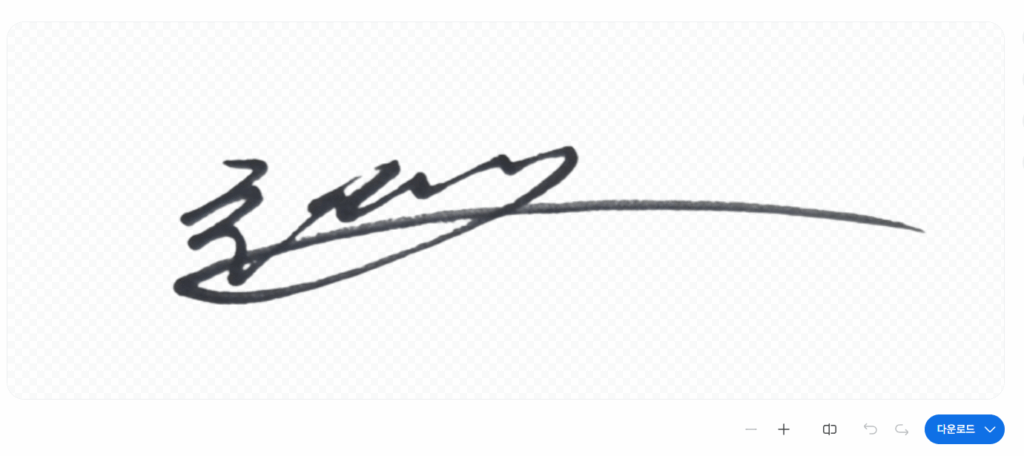
3. 한글 파일 열기
전자서명을 넣을 한글(hwp) 파일을 실행합니다. (인) 이나 서명이라고 표시된 위치로 커서를 이동합니다.
4. 이미지로 서명 삽입하기
상단 메뉴에서 **[입력] → [그림] → [파일에서 그림]**을 클릭한 후, 아까 작업한 서명 이미지를 선택해 삽입합니다.
이미지 크기와 위치를 조정하여 (인) 칸에 잘 맞도록 배치해 주세요.
5. PDF로 저장 후 제출
서명이 삽입된 문서를 PDF로 저장해 제출하면 됩니다. 한글 상단 메뉴에서 [파일] → [PDF로 저장] 기능을 이용하면 됩니다. 이 방식으로 프린트 없이도 완벽하게 전자서명 문서를 완성할 수 있습니다.
실제 활용 예: 개인정보 수집 동의서
아래는 실제로 사용된 문서에 전자서명을 넣은 예시입니다.
1️⃣ 첫 번째 이미지는 빈 서명란이 있는 원본 문서이고,
2️⃣ 두 번째 이미지는 손글씨 서명을 사진으로 촬영해 넣은 결과입니다.
이런 식으로 간단하게 한글 문서에 서명을 완료할 수 있어 프린트도, 스캔도 필요 없습니다.
한글 파일에 전자서명 넣는 것이 중요한 이유
- 비대면 행정 처리 증가: 기관 방문 없이도 서류 제출 가능
- 시간 절약: 프린트 & 스캔 생략
- 모바일 활용 가능: 스마트폰 하나로 해결
- 업무 효율성 향상: 재택근무, 원격계약, 온라인 신청서 처리에 적합
함께 많이 검색하는 관련 키워드 (SEO 최적화)
- 한글 전자서명 삽입
- hwp 서명 이미지 넣기
- 프린터 없이 서명하는 법
- 한글 문서 서명 jpg 삽입
- 비대면 전자서명 방법
- 계약서 서명 디지털 방식
- remove.bg 서명 배경 제거
- 스마트폰 서명 활용법
한글 파일 전자서명 시 꼭 알아야 할 꿀팁 3가지
1. (인) 자리가 어긋나면 어떻게 할까?
문서를 편집하다 보면 서명 이미지가 (인) 표시와 겹치거나 어색한 위치에 삽입되는 경우가 많습니다. 이럴 땐 한글에서 글자와 그림을 겹치지 않도록 입력 → 글상자 기능을 이용해 서명 이미지 전용 공간을 만들고, 해당 위치에 이미지를 넣는 것이 깔끔합니다. 또는 이미지 속성 → 배치 → 글 앞으로 설정을 이용하면 자유롭게 배치할 수 있습니다.
2. 모바일에서도 한글 전자서명 가능할까?
가능합니다. 스마트폰에서 ‘한컴오피스 모바일’ 앱을 사용하면 HWP 파일 열기와 이미지 삽입이 모두 가능하므로, PC 없이도 서명 삽입 → PDF 저장까지 할 수 있습니다. 특히 외근 중이거나 PC 없는 환경이라면 매우 유용하죠.
3. 스캔본처럼 보여야 할 때는?
서명 이미지만 삽입하면 ‘디지털 위조’처럼 보여 걱정하는 경우가 있습니다. 이럴 땐 문서를 PDF로 저장한 후, PDF 파일을 출력한 것처럼 스캔한 느낌을 주는 방법도 있습니다. 예를 들어 ‘PDF24’나 ‘Adobe Scan’ 앱을 이용하면 저장된 PDF를 스캔한 것처럼 보이게 보정해주는 기능도 제공됩니다.
마무리
한글 파일에 전자서명 넣는 방법은 더 이상 어렵지 않습니다. 손글씨 사인을 촬영해 이미지로 넣는 방식만 익히면, 대부분의 문서를 비대면으로 처리할 수 있습니다. 특히 프린터나 스캐너 없이도 가능하다는 점에서 간편성과 접근성을 동시에 갖춘 방법이죠.
위 내용을 참고하면 누구나 어렵지 않게 한글 파일에 전자서명을 삽입할 수 있습니다. 프린터 없이 서명하고 바로 제출하는 이 방법으로 문서 제출의 번거로움을 줄여보세요.